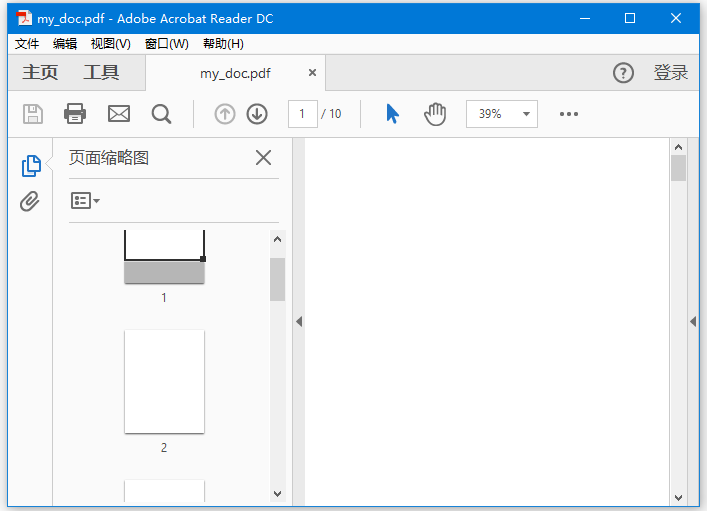PDFBox新增頁面
在前一章中,我們已經學習了如何建立PDF文件。 建立PDF文件後,我們需要新增頁面。 現在來了解如何在PDF文件中新增頁面。
將頁面新增到PDF文件
可以通過範例化PDPage類並使用PDDocument類的addPage()方法將其新增到PDF文件來建立空白頁面。
以下是建立一個空文件並向其中新增頁面的步驟。
第1步:建立空白文件
通過範例化PDDocument類建立一個空的PDF文件,如下所示。
PDDocument document = new PDDocument();
第2步:建立一個空白頁面
PDPage類表示PDF文件中的一個頁面,因此可以通過範例化該類來建立一個空頁面,如下面的程式碼塊所示。
PDPage my_page = new PDPage();
第3步:將頁面新增到文件
使用PDDocument類的addPage()方法將頁面新增到PDF文件。 對於此方法,需要傳遞PDPage物件作為引數。
因此,將在上一步中建立的空白頁新增到PDDocument物件,如以下程式碼塊中所示。
document.addPage(my_page);
通過這種方式,可以根據需要新增任意數量的頁面作為PDF文件。
第4步:儲存文件
新增完所有頁面後,使用PDDocument類的save()方法儲存PDF文件,如以下程式碼塊所示。
document.save("Path");
第5步:關閉文件
最後使用PDDocument類的close()方法關閉文件,如下所示。
document.close();
範例
本範例演示如何建立PDF文件並向其中新增頁面。 在這裡我們將建立一個名為my_doc.pdf的PDF文件,並進一步新增10個空白頁面,並將其儲存在路徑F:\worksp\pdfbox中。 將下面程式碼儲存在名稱為AddingPages.java的檔案中。
package com.yiibai;
import java.io.IOException;
import org.apache.pdfbox.pdmodel.PDDocument;
import org.apache.pdfbox.pdmodel.PDPage;
public class AddingPages {
public static void main(String args[]) throws IOException {
//Creating PDF document object
PDDocument document = new PDDocument();
for (int i=0; i<10; i++) {
//Creating a blank page
PDPage blankPage = new PDPage();
//Adding the blank page to the document
document.addPage( blankPage );
}
//Saving the document
document.save("F:\\worksp\\pdfbox\\my_doc.pdf");
System.out.println("PDF created");
//Closing the document
document.close();
}
}
執行後,上述程式會建立一個帶有空白頁面的PDF文件,其中顯示以下訊息 -
PDF created
如果驗證指定的路徑,可以找到建立的PDF文件,如以下螢幕截圖所示 -